editplus取消自动备份文件的教程
2023-08-04 15:42:41作者:极光下载站
editplus是一款小巧但是功能十分强大的文本编辑器,可以充分代替记事本,完成所有想要的文本编辑功能,再加上其中强大且实用的功能,因此editplus软件吸引了不少用户前来下载使用,当用户刚开始接触这款文本编辑器时,可以根据自己的需求来设置相关的功能和模式,例如最近有用户问到editplus怎么取消自动备份文件的问题,其实是很好解决的,用户直接打开首选项窗口,接着在左侧的文件选项卡中取消勾选保存时创建备份文件选项即可解决问题,那么接下来就让小编来向大家分享一下editplus取消自动备份文件的设置方法吧,希望用户能够从中获取到有用的经验。
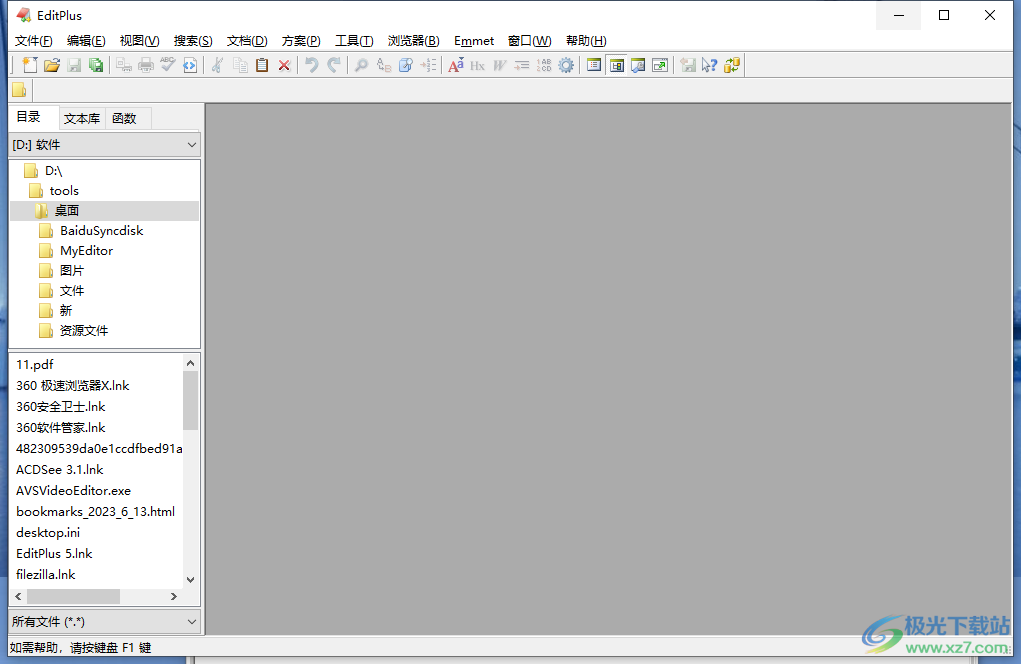
方法步骤
1.用户在电脑上打开editplus软件,并来到编辑页面上点击新建文件选项,在弹出来的下拉选项卡中选择需要编辑的文件类型
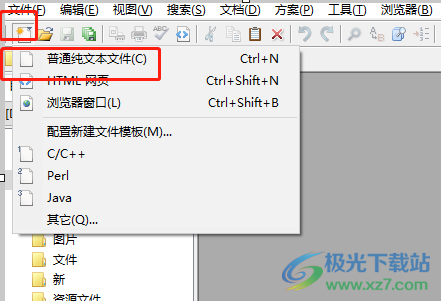
2.接着用户在新建的空白页面中按照需求来设置文本信息或是代码

3.然后点击页面上方菜单栏中的工具选项,将会显示出相关的选项卡,用户选择其中的首选项功能
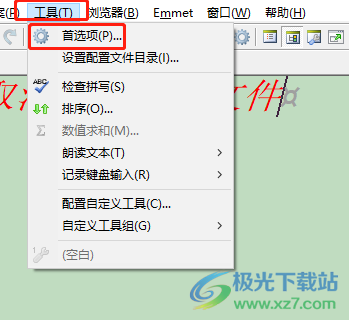
4.在打开的首选项窗口中,用户将左侧的选项卡切换到文件选项卡上
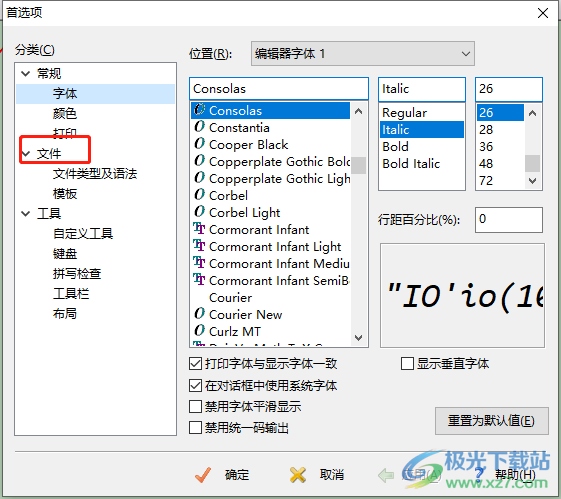
5.随后在右侧页面中找到保存时备份文件选项并取消勾选即可解决问题
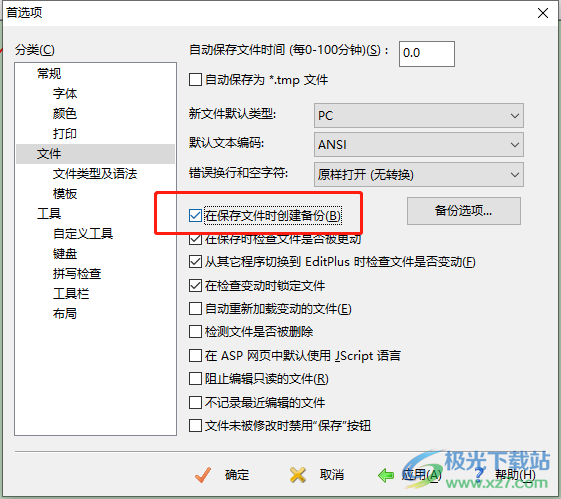
6.完成上述操作后,用户直接在窗口的右下角按下确定按钮就可以了
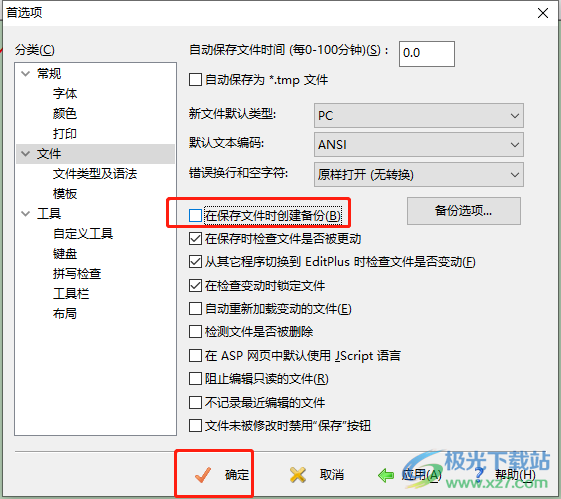
以上就是小编对用户提出问题整理出来的方法步骤,用户从中知道了大致的操作过程为点击工具——首选项——文件——取消勾选保存时创建备份文件选项——确定这几步,方法是很简单的,完成操作后,用户将自己编辑好的文本保存下来,就会发现软件不再自动备份文件了。
